安装pdf虚拟打印机驱动失败的解决办法(addprinterdriver找不到指定模块)
Adobe Acrobat7.0安装后无法使用虚拟打印机修复方法
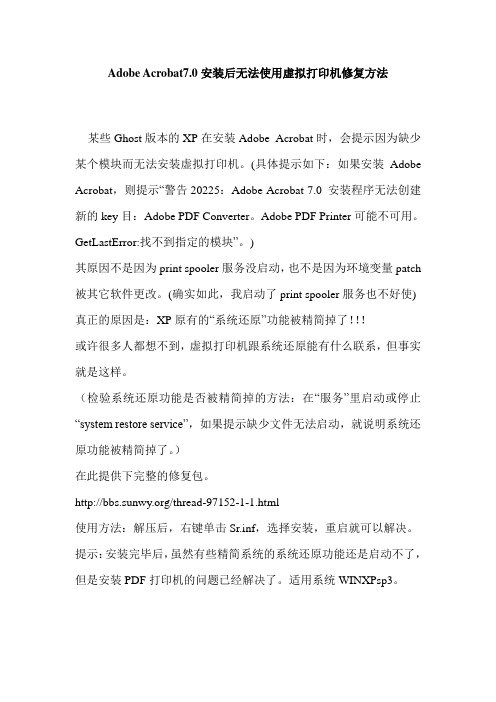
Adobe Acrobat7.0安装后无法使用虚拟打印机修复方法
某些Ghost版本的XP在安装Adobe Acrobat时,会提示因为缺少某个模块而无法安装虚拟打印机。
(具体提示如下:如果安装Adobe Acrobat,则提示“警告20225:Adobe Acrobat 7.0 安装程序无法创建新的key目:Adobe PDF Converter。
Adobe PDF Printer可能不可用。
GetLastError:找不到指定的模块”。
)
其原因不是因为print spooler服务没启动,也不是因为环境变量patch 被其它软件更改。
(确实如此,我启动了print spooler服务也不好使) 真正的原因是:XP原有的“系统还原”功能被精简掉了!!!
或许很多人都想不到,虚拟打印机跟系统还原能有什么联系,但事实就是这样。
(检验系统还原功能是否被精简掉的方法:在“服务”里启动或停止“system restore service”,如果提示缺少文件无法启动,就说明系统还原功能被精简掉了。
)
在此提供下完整的修复包。
/thread-97152-1-1.html
使用方法:解压后,右键单击Sr.inf,选择安装,重启就可以解决。
提示:安装完毕后,虽然有些精简系统的系统还原功能还是启动不了,但是安装PDF打印机的问题已经解决了。
适用系统WINXPsp3。
解决电脑无法安装打印机驱动的方法

解决电脑无法安装打印机驱动的方法随着科技的发展,电脑已经成为我们生活中不可或缺的一部分。
而打印机作为电脑的重要外设之一,在工作和学习中也扮演着重要的角色。
然而,有时我们可能会遇到电脑无法安装打印机驱动的问题,这给我们的工作和学习带来了不便。
本文将为大家介绍几种解决电脑无法安装打印机驱动的方法,希望能够帮助到大家。
一、检查硬件连接在安装打印机驱动之前,首先要确保打印机与电脑之间的硬件连接正常。
检查打印机的电源是否打开,USB接口是否插紧,打印机是否与电脑正确连接。
如果硬件连接不正常,可能会导致电脑无法识别打印机,进而无法安装驱动。
二、更新操作系统有时,电脑无法安装打印机驱动是因为操作系统版本过旧。
在这种情况下,我们可以尝试更新操作系统。
打开电脑的系统设置,找到“更新与安全”选项,点击“检查更新”按钮,系统会自动检测并下载最新的操作系统版本。
更新操作系统后,再次尝试安装打印机驱动,问题可能会得到解决。
三、下载官方驱动程序如果电脑无法安装打印机驱动,可能是因为我们下载的驱动程序不兼容或者存在问题。
在这种情况下,我们可以尝试从打印机官方网站下载最新的驱动程序。
打开官方网站,找到对应的打印机型号,下载与操作系统版本兼容的驱动程序。
然后,运行下载的驱动程序,按照提示进行安装,看是否能够成功解决问题。
四、使用设备管理器安装驱动设备管理器是Windows系统自带的一个工具,可以用于管理电脑的硬件设备。
如果我们的电脑无法安装打印机驱动,可以尝试使用设备管理器来安装驱动。
首先,打开设备管理器,找到“打印机”选项,右键点击选择“更新驱动程序”。
然后,选择“浏览计算机以查找驱动程序”,在弹出的对话框中选择“让我自己选择适合我计算机的驱动程序”。
最后,选择下载好的驱动程序进行安装,看是否能够解决问题。
五、清理注册表有时,电脑无法安装打印机驱动是因为注册表中存在冲突或错误的信息。
在这种情况下,我们可以尝试清理注册表。
首先,按下Win + R键打开运行对话框,输入“regedit”并按下回车键,打开注册表编辑器。
驱动安装失败的解决方法

驱
动安装失败的解决方法
如果安装过GP80DRVCN V8.EXE以后,发现打印机和传真里面没有对应的打印机,说明安装驱动失败,请根据下面提示操作:
打开开始—设置—控制面板—打印机和传真,点击“添加打印机”,之后根据图示操作:
点击“下一步”;
选择“连接到此计算机的本地打印机”,去掉“自动检测并安装即插即用打印机”前的钩,下一步
选择接口:并口选择LPT,串口选择COM,USB口选择USB,网口选择创建新端口“TCP/IP”之后下一步
选择“从磁盘安装”
选择“浏览”,
选择C盘根目录下“SUN”开头的文件夹,这个文件夹是安装GP80DRVCN V8.EXE以后才会有的
选择“C:\SUNCSW POS Printer Driver\GP80C3\win2K”里面的2KGP80.INF文件
点“确定”
选择对应的打印机型号,点“下一步”
点“下一步”
点“下一步”
点“下一步”
点“完成”
系统自动安装复制文件
此过程会自动完成,如出现下列提示,请根据说明操作
1、安全软件提示修改系统文件,如图,请选择“允许修改”
2、出现如下图的提示,请把系统服务中打印机服务(pint spooler)开启后重启电脑
3、如提示缺少什么文件,请在系统安装光盘中I386文件夹中查找
4、如出现其他问题,请联系QQ1160667262或400-660-5890。
无法找到Adobe PDF资源文件、PDF Maker文件遗失的处理
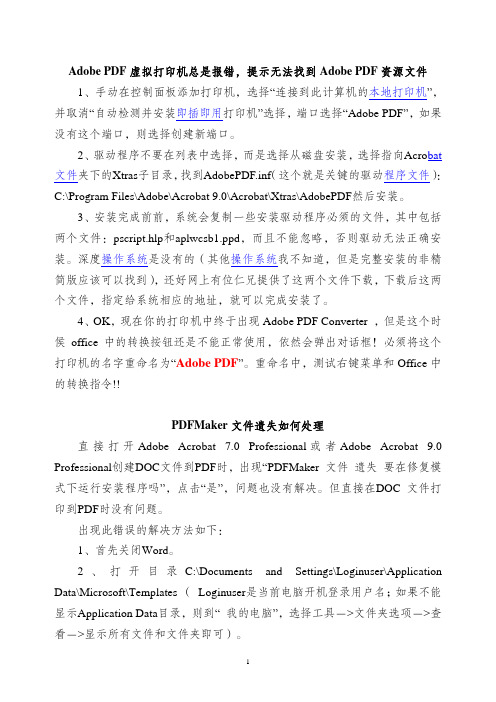
Adobe PDF 虚拟打印机总是报错,提示无法找到Adobe PDF 资源文件1、手动在控制面板添加打印机,选择“连接到此计算机的本地打印机”,并取消“自动检测并安装即插即用打印机”选择,端口选择“Adobe PDF”,如果没有这个端口,则选择创建新端口。
2、驱动程序不要在列表中选择,而是选择从磁盘安装,选择指向Acro bat 文件夹下的Xtras 子目录,找到AdobePDF.inf (这个就是关键的驱动程序文件): C:\Prog3、安装完成前前,系统会复制一些安装驱动程序必须的文件,其中ram Files\Adobe\Acrobat 9.0\Acrobat\Xtras\AdobePDF 然后安装。
包括两个文件:pscript.hlp 和aplwcsb1.ppd ,而且不能忽略,否则驱动无法正确安装。
深度操作系统是没有的(其他操作系统我不知道,但是完整安装的非精简版应该可以找到),还好网上有位仁兄提供了这两个文件下载,下载后这两个文件,指定给系统相应的地址,就可以完成安装了。
4、OK ,现在你的打印机中终于出现Adobe PDF Converter ,但是这个时侯o PDFMaker 文件遗失如何处理直接打开Adobe Adobe Acrobat 9.0 Profe 法如下:C:\Documents and Settings\Loginuser\Application Data ffice 中的转换按钮还是不能正常使用,依然会弹出对话框!必须将这个打印机的名字重命名为“Adobe PDF ”。
重命名中,测试右键菜单和Office 中的转换指令!!Acrobat 7.0 Professional 或者ssional 创建DOC 文件到PDF 时,出现“PDFMaker 文件 遗失 要在修复模式下运行安装程序吗”,点击“是”,问题也没有解决。
但直接在DOC 文件打印到PDF 时没有问题。
出现此错误的解决方1、首先关闭Word 。
PDFMaker无法找到Adobe_PDF_Printer_的打印驱动程序解决办法
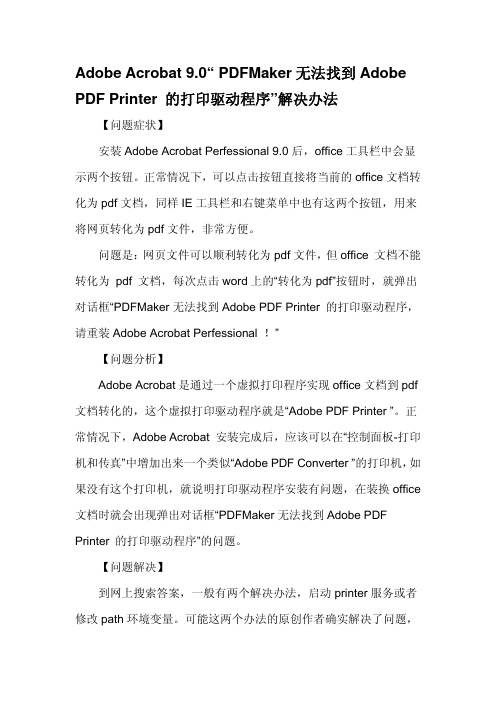
Adobe Acrobat 9.0“ PDFMaker无法找到Adobe PDF Printer 的打印驱动程序”解决办法【问题症状】安装Adobe Acrobat Perfessional 9.0后,office工具栏中会显示两个按钮。
正常情况下,可以点击按钮直接将当前的office文档转化为pdf文档,同样IE工具栏和右键菜单中也有这两个按钮,用来将网页转化为pdf文件,非常方便。
问题是:网页文件可以顺利转化为pdf文件,但office 文档不能转化为 pdf 文档,每次点击word上的“转化为pdf”按钮时,就弹出对话框“PDFMaker无法找到Adobe PDF Printer 的打印驱动程序,请重装Adobe Acrobat Perfessional !”【问题分析】Adobe Acrobat是通过一个虚拟打印程序实现office文档到pdf 文档转化的,这个虚拟打印驱动程序就是“Adobe PDF Printer ”。
正常情况下,Adobe Acrobat 安装完成后,应该可以在“控制面板-打印机和传真”中增加出来一个类似“Adobe PDF Converter ”的打印机,如果没有这个打印机,就说明打印驱动程序安装有问题,在装换office 文档时就会出现弹出对话框“PDFMaker无法找到Adobe PDF Printer 的打印驱动程序”的问题。
【问题解决】到网上搜索答案,一般有两个解决办法,启动printer服务或者修改path环境变量。
可能这两个办法的原创作者确实解决了问题,但是我的系统中这两个办法都无法解决。
原因是我使用了深度精简版操作系统,系统把一些打印驱动需要的文件精简掉了。
于是将解决问题的思路转向操作系统:1、手动在控制面板添加打印机,选择“连接到此计算机的本地打印机”,并取消“自动检测并安装即插即用打印机”选择,端口选择“Adobe PDF Port Monitor”,如果没有这个端口,则选择创建新端口。
驱动安装失败怎么办
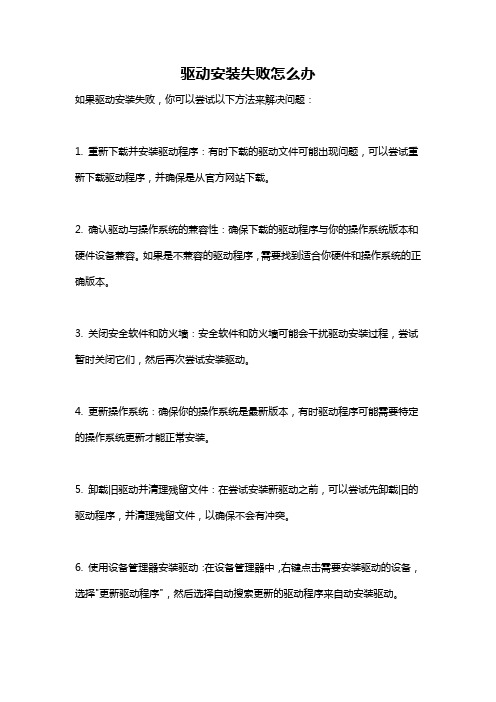
驱动安装失败怎么办
如果驱动安装失败,你可以尝试以下方法来解决问题:
1. 重新下载并安装驱动程序:有时下载的驱动文件可能出现问题,可以尝试重新下载驱动程序,并确保是从官方网站下载。
2. 确认驱动与操作系统的兼容性:确保下载的驱动程序与你的操作系统版本和硬件设备兼容。
如果是不兼容的驱动程序,需要找到适合你硬件和操作系统的正确版本。
3. 关闭安全软件和防火墙:安全软件和防火墙可能会干扰驱动安装过程,尝试暂时关闭它们,然后再次尝试安装驱动。
4. 更新操作系统:确保你的操作系统是最新版本,有时驱动程序可能需要特定的操作系统更新才能正常安装。
5. 卸载旧驱动并清理残留文件:在尝试安装新驱动之前,可以尝试先卸载旧的驱动程序,并清理残留文件,以确保不会有冲突。
6. 使用设备管理器安装驱动:在设备管理器中,右键点击需要安装驱动的设备,选择"更新驱动程序",然后选择自动搜索更新的驱动程序来自动安装驱动。
7. 获取厂商支持:如果以上方法都无法解决问题,你可以联系设备的制造商或驱动程序的官方支持,向他们寻求进一步的帮助。
pdf打印机无法打印一直失败怎么解决
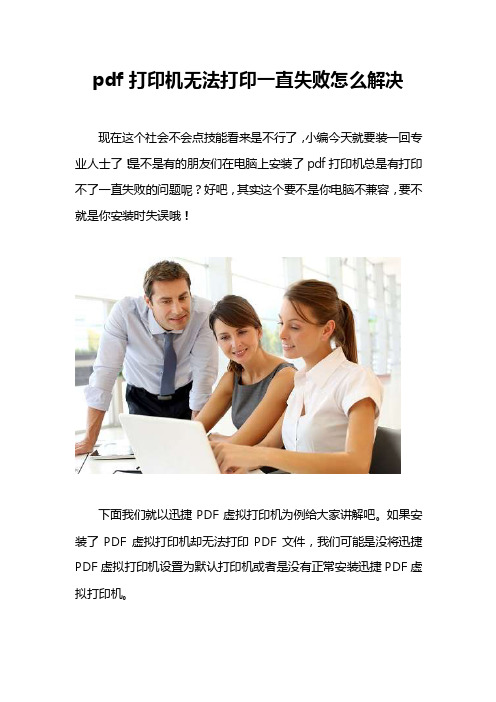
pdf打印机无法打印一直失败怎么解决
现在这个社会不会点技能看来是不行了,小编今天就要装一回专业人士了!是不是有的朋友们在电脑上安装了pdf打印机总是有打印不了一直失败的问题呢?好吧,其实这个要不是你电脑不兼容,要不就是你安装时失误哦!
下面我们就以迅捷PDF虚拟打印机为例给大家讲解吧。
如果安装了PDF虚拟打印机却无法打印PDF文件,我们可能是没将迅捷PDF虚拟打印机设置为默认打印机或者是没有正常安装迅捷PDF虚拟打印机。
1、进入迅捷PDF虚拟打印机的官网将该软件下载安装到电脑上。
2、在安装PDF虚拟打印机的时候,有时候需要下载安装一个插件,不然有些电脑用不了。
3、运行迅捷PDF虚拟打印机软件,会弹出软件设置窗口,我们按照自己的需求,对其修改即可。
4、打开电脑的控制面板,在控制面板中点击“硬件与声音”的“添加打印机”,选择添加本地打印机,将迅捷PDF虚拟打印机添加进来就可以了,有些电脑中没有“硬件与声音”我们找到“设备与打印机”在这里添加也是可以的。
5、完成以上就成功安装了PDF打印机,进入操作页面,我们点击左侧的“保存”按钮,在“转换”里将选取默认的文件格式设置成PDF格式的文件。
6、在打印文件的时候,将迅捷PDF虚拟打印机设置为默认打印机,输出的文件就会以之前我们设置的格式输出!就能够正常打印了!
看了以上所说,pdf打印机无法打印一直失败的原因相信大家已经知道了,希望大家多注意小细节哦!。
win7安装 PDF虚拟打印机找不到

win7旗舰版安装acobat PDF虚拟打印机找不到win7不能安装Adobe pdf打印机,win7手动安装adobe pdf打印机一、【问题症状】安装Adobe Acrobat Perfessional 8.0(专业版)后,office工具栏中会显示两个按钮。
正常情况下,可以点击按钮直接将当前的office文档转化为pdf文档,同样IE工具栏和右键菜单中也有这两个按钮,用来将网页转化为pdf文件,非常方便。
Office 文档不能转化为pdf 文档,每次点击word上的“转化为pdf”按钮时,就弹出对话框“PDFMaker无法找到Adobe PDF Printer 的打印驱动程序,请重装Adobe Acrobat Perfessional!”二、【问题分析】Adobe Acrobat是通过一个虚拟打印程序实现office文档到pdf文档转化的,这个虚拟打印驱动程序就是“Adobe PDF Printer ”。
正常情况下,Adobe Acrobat 安装完成后,应该可以在“控制面板-打印机和传真”中增加出来一个类似“Adobe PDF Converter ”(交流器)的打印机,如果没有这个打印机,就说明打印驱动程序安装有问题,在装换office文档时就会出现弹出对话框“PDFMaker无法找到Adobe PDF Printer 的打印驱动程序”的问题。
三、【问题解决】解决办法,启动printer服务或者修改path环境变量。
可能这两个办法的原创作者确实解决了问题,但是我的系统中这两个办法都无法解决。
后来突然想起原来安装HP打印机的时候就出现找不到所需要文件的问题,原因是我使用了深度精简版操作系统,系统把一些打印驱动需要的文件精简掉了。
于是将解决问题的思路转向操作系统,并且在深度技术论坛上找到了对应的解决办法:1、手动在控制面板添加打印机,选择“添加本地打印机”,(如果是非win7系统的话,还要点上并取消“自动检测并安装即插即用打印机”选择),端口选择“Adobe PDF”,如果没有这个端口,则选择创建新端口。
- 1、下载文档前请自行甄别文档内容的完整性,平台不提供额外的编辑、内容补充、找答案等附加服务。
- 2、"仅部分预览"的文档,不可在线预览部分如存在完整性等问题,可反馈申请退款(可完整预览的文档不适用该条件!)。
- 3、如文档侵犯您的权益,请联系客服反馈,我们会尽快为您处理(人工客服工作时间:9:00-18:30)。
安装pdf虚拟打印机驱动失败的解决办法(addprinterdriver找不到指定模块)
如果操作系统为Windows XP的精简版,在安装诸如像pdfcreator等PDF虚拟打印机软件时,就会出现一个错误提示,然后打印文档的时候找不到打印机。
某些Ghost版本的XP在安装pdffactroy和Adobe Acrobat时,会提示因为缺少某个模块而无法安装虚拟打印机,具体提示错误如下:如果安装Adobe Acrobat,则提示“警告20225:Adobe Acrobat 7.0 安装程序无法创建新的key 目:Adobe PDF Converter。
Adobe PDF Printer可能不可用。
GetLastError:找不到指定的模块”。
如果安装pdfFactory,提示“ pdfFactory Pro 不能被安装(AddPrinterDriver 失败) 找不到指定的模块”。
出现该错误的原因是:XP原有的“系统还原”功能被精简掉了
在“我的电脑”右键——>属性中看是否有“系统还原”选项卡,如下图所示,如果没有则通过后面的两种解决办法即可搞定。
解决办法:
1、最简单的处理方法就是从正常的机器上的C:\Windows\System32 目录下复制srclient.dll文件到安装出错的机器上的system32目录下就可以安装虚拟打印机了(注意必须操作系统的版本一致才可以,比如都是windows XP SP3版的)
2、重装“系统还原”功能
具体方法是:找到/WINDOWS/inf/sr.inf,右键选择“安装”,按照系统提示进行安装,最后重启系统。
(注:注意此时系统会提示你要插入WINXP的安装盘,故请提前准备好光盘或者ISO虚拟镜像)
当系统还原功能成功安装之后,再安装pdffactroy等PDF虚拟打印机软件就能成功了。
